اگر هنگام ارائه پاورپوینت ،مخاطب در پیش شما نبود شما می توانید توضیحات مربوط به هر اسلاید را ضبط کنید و در هنگام ارائه نمایش به مخاطبین صدای ضبط شده را نیز پخش کنید.
اگر به جای ارائه پاورپوینت خود جلوی مخاطب ، ارائه خود را ارسال می کنید ، اما احساس می کنید اضافه کردن توضیحی صوتی به ارسال بهتر پیام کمک می کند ، می توانید توضیحات خود را در غالب صدا ضبط کنید. در اینجا نحوه انجام آن آورده شده است.
بیشتر بدانید:
آماده سازی :
قبل از شروع پاورپوینت ، باید مطمئن شوید که مقدمات مناسب را انجام داده اید.
میکروفن خود را تنظیم کنید :
ابتدا به یک میکروفون احتیاج دارید. اکثر رایانه های مدرن دارای یک میکروفون داخلی هستند که کار را به اتمام می رساند ، اما سرمایه گذاری روی میکروفون USB کیفیت صدا را کمی افزایش می دهد.
میکروفون داخلی به طور پیش فرض به عنوان دستگاه ورودی شما تنظیم می شود ، بنابراین اگر قصد استفاده از آن برای ضبط صدا در پاورپوینت را دارید ، نیازی نیست که مراحل دیگری را برای تنظیم آن بردارید. اما اگر قصد دارید از یک میکروفون USB برای ضبط صدا استفاده کنید ، حتماً آن را به عنوان دستگاه ورودی تنظیم کنید.
برای انجام این کار در ویندوز ، روی نماد Volume موجود در سمت راست نوار وظیفه کلیک راست کنید. در منوی ظاهر شده ، Open Sound Settings ” را انتخاب کنید.
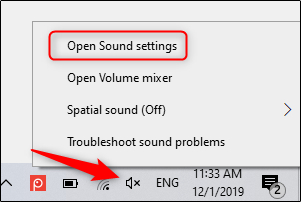
تنظیمات صدا در ویندوز
پنجره Sound Settings” ظاهر می شود. در اینجا ، به قسمت Input” بروید و روی جعبه Choose your input device.” کلیک کنید.
![]()
دستگاه ورودی خود را انتخاب کنید
اگر از میکروفون USB استفاده می کنید ، در اینجا ظاهر می شود. آن را انتخاب کنید تا آن را به عنوان دستگاه ورودی تنظیم کنید.
مراحل استفاده کاربران Mac بسیار مشابه است. تنها تفاوت این است که شما باید به جای کلیک راست روی نماد میزان صدا مانند Windows ، به System Settings” بروید و Sound” را انتخاب کنید. از آنجا ، مراحل همان است.
بیشتر بخوانید:
نگاهی به یادداشت ها و تمرین کنید :
با تنظیم میکروفون ، شما آماده هستید تا ضبط را شروع کنید ، درست است؟ خوب ، نه کاملاً اگرچه ممکن است در مقابل مخاطبی که این پاورپوینت را ارائه می دهد از نظر جسمی ایستاده نباشید ، هنوز هم باید با آن رفتار کنید که انگار هستید این به معنای یادگیری اصول اولیه است.
پس از اطمینان در تحویل خود ، زمان آن است که ضبط را شروع کنید.
برای ارائه خود یک Voiceover ضبط کنید :
پاورپوینتی را که می خواهید صدا را ضبط کنید ، باز کنید. به برگه Slide Show” بروید و در گروهSet Up” ، گزینه Record Slide Show” را انتخاب کنید. پس از انتخاب ، یک منوی کشویی ظاهر می شود. در اینجا ، می توانید شروع کنید تا ضبط صدا را از ابتدا یا از اسلایدهای فعلی شروع کنید. اگر تصمیم دارید ضبط را از اسلایدهای فعلی شروع کنید ، اطمینان حاصل کنید که در اسلایدی هستید که می خواهید ضبط را از آن شروع کنید.
در این مثال ، "ضبط از ابتدا" را انتخاب می کنیم.
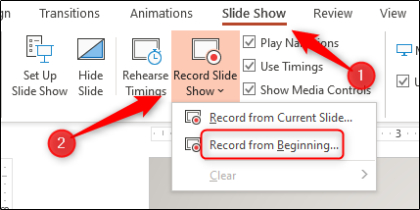
ضبط ارائه از ابتدا
اکنون ، در حالت تمام صفحه خواهید بود. متوجه خواهید شد که چند ابزار اضافی ظاهر می شود ، از جمله یک دکمه ضبط در گوشه سمت چپ بالای صفحه. وقتی آماده شروع ضبط شدید ، روی این دکمه کلیک کنید.
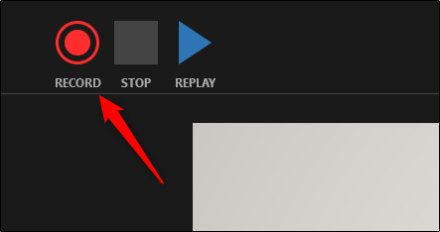
دکمه ضبط را انتخاب کنید
هنگامی که دکمه ضبط را انتخاب می کنید ، یک تایمر شمارش مع ظاهر می شود و بین کلیک کردن روی دکمه و شروع ضبط ، تأخیر سه ثانیه ای به شما می دهد.
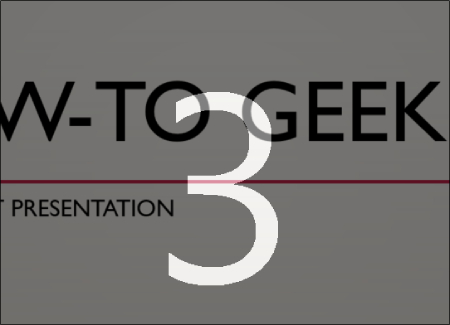
تایمر شمارش مع
اکنون می توانید شروع به ضبط کردن صدای خود کنید! با کلیک روی پیکان سمت راست ، به ارائه ادامه دهید تا به اسلایس بعدی بروید.
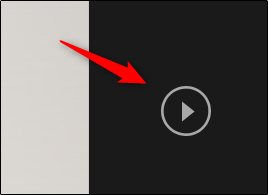
در ضبط ارائه به جلو بروید
می توانید با فشار دادن دکمه مکث در گوشه بالا سمت چپ پنجره ، ضبط را مکث کنید. ضبط به طور خودکار هنگامی که آن را به آخرین اسلاید می برید به پایان می رسد. از طرف دیگر ، می توانید دکمه توقف را نیز که در گوشه سمت چپ بالای صفحه قرار دارد ، فشار دهید.
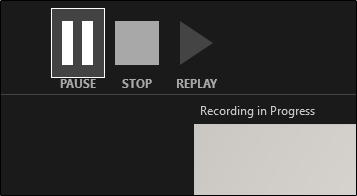
مکث یا متوقف کردن ضبط
اگر می خواهید روایت خود را پخش کنید ، می توانید دکمه پخش را انتخاب کنید.

ضبط دوباره
یک نماد بلندگو در گوشه سمت راست و پایین هر اسلاید ظاهر می شود که دارای روایت ضبط شده است. همچنین می توانید با حرکت دادن روی نماد و فشار دادن دکمه پخش ، روایت خود را در هر اسلاید دوباره پخش کنید.

نماد بلندگو
اگر از روایت راضی نیستید ، کافیست این مراحل را دوباره ضبط کنید.
منبع:
آهنگ های شاد بندری همواره دارای سبکی کاملاً ریتمیک و بسیار جذاب هستند
، ,ضبط , ,ارائه ,دکمه ,روی ,را انتخاب ,کنید ,کنید ، ,می توانید ,ضبط را ,عنوان دستگاه ورودی ,تایمر شمارش مع ,دستگاه ورودی تنظیم